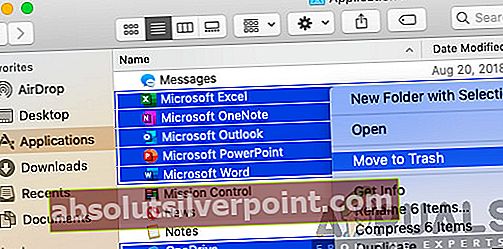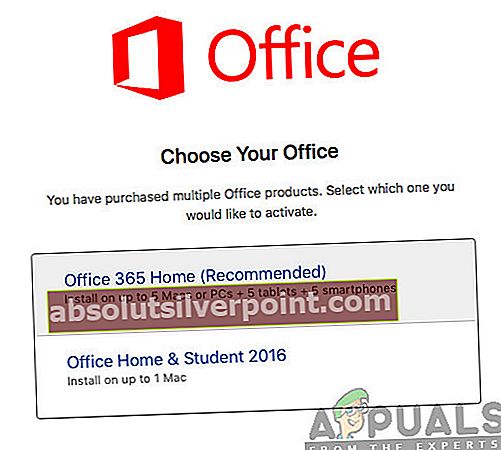Office 365 tarjoaa käyttäjille suosittujen Microsoft-tuotteiden, kuten Word, Excel, Outlook, jne. Palvelut, jotka ovat yleisimmin käytettyjä työkaluja asiakirjojen muotoiluun, järjestämiseen ja mukauttamiseen. Yhä kasvavan asiakasjoukon ansiosta Microsoft-tiimi päivittää ja etsii jatkuvasti sovelluksia virheiden varalta.
Erityisesti Office 365 on yksi Microsoftin julkaisemista uudemmista tilausohjelmistoista; ja siksi sitä päivitetään jatkuvasti.

Mac-käyttäjät ovat valittaneet, että huolimatta lisensoidun Office 365 -tuotteen ostamisesta päivitetyllä Mac-ohjelmistolla, aikaisemmin, hyvin toimivat, dokumentointityökalut, kuten Word, ovat alkaneet kaatua satunnaisesti ja näyttää virheilmoituksia, joissa sanotaan: 'Tilisi ei salli muokkausta mac. Jos haluat lisätietoja, ota yhteyttä järjestelmänvalvojaasi toimistosuunnitelmastasi. ”
Mistä Mac-sovellusten Office-sovellusten muokkaus ei ole sallittu?
Ongelma on:
- Ohjelmiston kyky tunnistaa oikeat lisenssit, mikä estää käyttäjiä muokkaamasta asiakirjojaan.
- Microsoft-tiimi on myös tunnistanut tiettyjen tiedostojen roolin saman virheen aiheuttamisessa. Tässä artikkelissa on tapoja poistaa nämä tiedostot ja korjata virhe.
Ennen kuin jatkat alla olevien menetelmien kanssa; napsauta "käytä toista tiliä" ja kirjaudu takaisin tiliisi.
Tapa 1: Varmista, että sinulla on oikea lisenssi.
Noudata vaiheita tarkistaaksesi, onko sinulle annettu käyttöoikeus oikea, ja jatka sitten virheitä aiheuttavien tiedostojen poistamista etsimällä ne Finderista ja siirtämällä ne roskakoriin.
- Kirjaudu sisään Office 365 -portaaliin käyttämällä tätä linkkiä: //portal.office.com
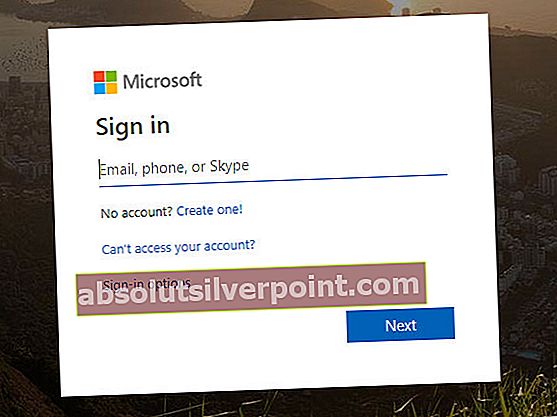
- Napsauta sittenAsetukset-kuvakeja napsauta sittenOffice 365.
- Napsauta sitten Tilaukset.
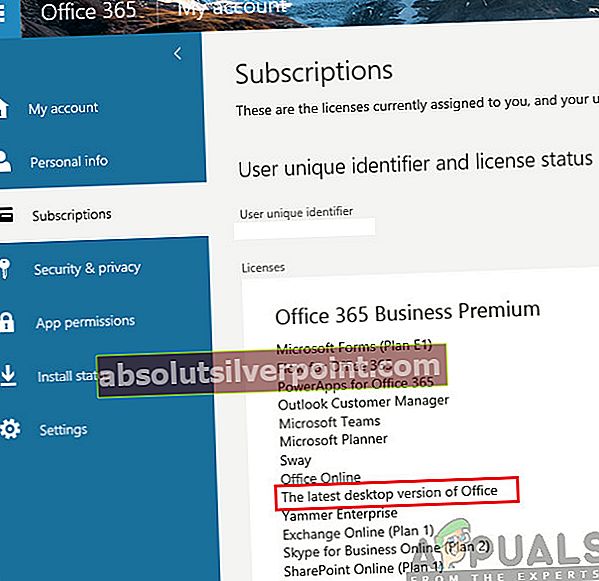
- Tarkista seuraavaksi Lisenssit-osiosta, onko sinulla Office 365: n uusin työpöytäversio.
Jos sinulla ei ole oikeaa lisenssiä, ota yhteyttä järjestelmänvalvojaasi saadaksesi oikean lisenssin. Muussa tapauksessa toimi seuraavasti:
- Yhdistää internettiin.
- Kirjaudu nyt ulos tililtäsi ja sulje kaikki toimistosovellukset.
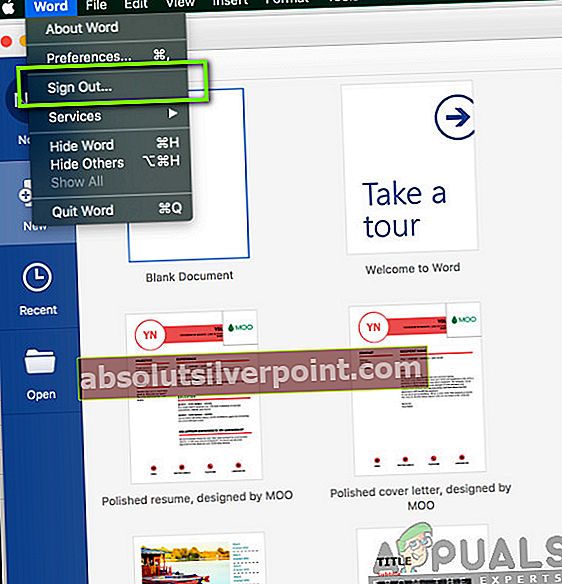
- Avaa sinun Kirjastokansio ja avaa sitten Ryhmäkontitja siirrä nämä tiedostot Roskakori jos he ovat läsnä.
UBF8T346G9.ms UBF8T346G9.Office UBF8T346G9.OfficeOsfWebHost
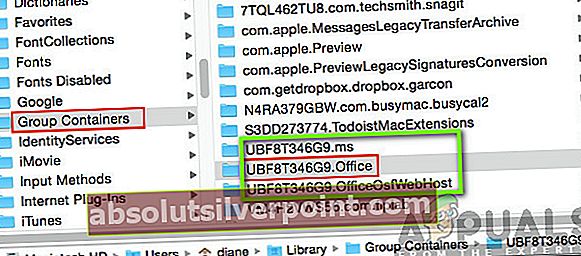
- Kirjaudu sisään uudelleen ja avaa toimistosovelluksesi uudelleen. Niiden pitäisi toimia kaatumatta nyt.
Tapa 2: Jos ongelma ei poistu, poista Office 365 ja asenna se uudelleen
Virheen jatkuva esiintyminen osoittaa itse ohjelmiston vioittumisen; ja paras tapa torjua ohjelmistovirheitä on uudelleenasennus.
- AvataFinder ja napsautaSovellukset.
- paina Komento
 avain napsauta Valitse kaikki Office-sovelluksista, kuten Word, Outlook for Mac -sovellukset.
avain napsauta Valitse kaikki Office-sovelluksista, kuten Word, Outlook for Mac -sovellukset.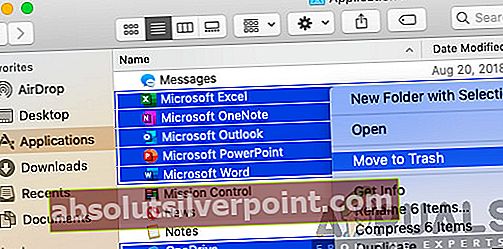
- Lehdistö Ctrl jaklikkaus valitut sovellukset. Napsauta sittenSiirtää roskakoriin Asetukset-ikkunasta.
Tapa 3: Aktivoi Office
Office 365 -paikalliset sovellukset, kuten Word, eivät toisinaan pysty havaitsemaan niiden aktivoitumista. Microsoft-tiimit ehdottavat tähän useita perussyitä ja ehdottavat, että tarkistat tilauksesi tässä linkissä ja toimitat heille kuvakaappauksen lisensseistäsi.
Kuitenkin ongelman ratkaisemiseksi yksinkertaisesti:
- Klikkaus Aktivoi Officeja kirjaudu sisään Microsoft-tiliisi.
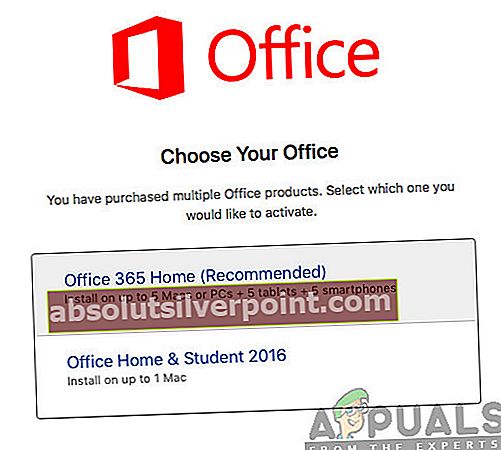
- Odota aktivointia
- Aloita sovellusten käyttö.
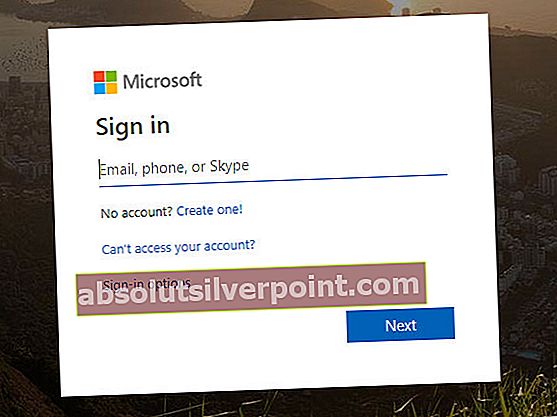
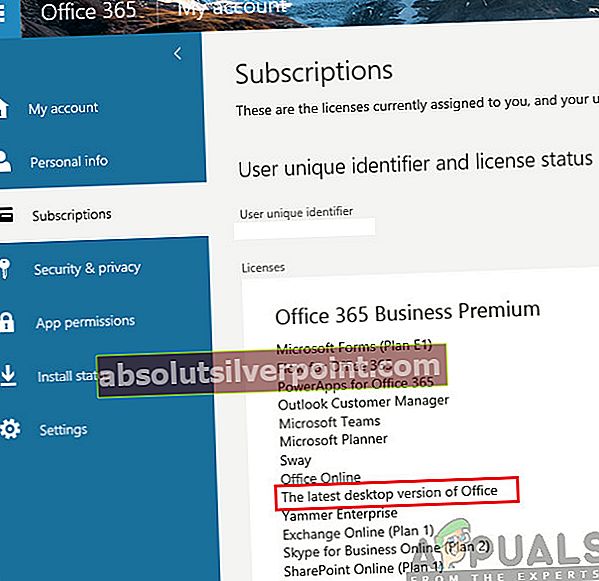
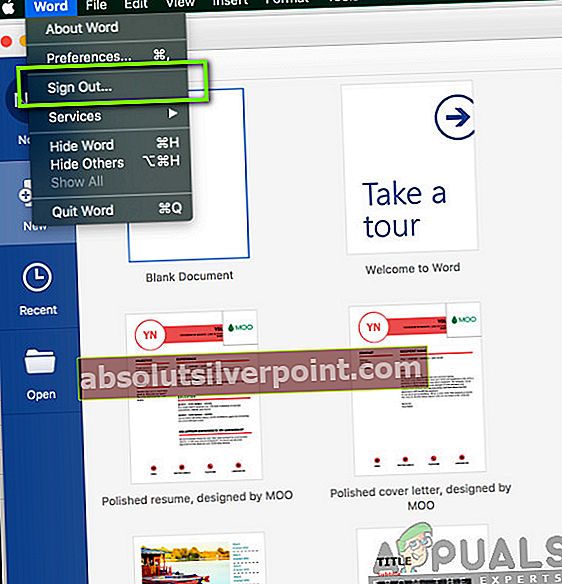
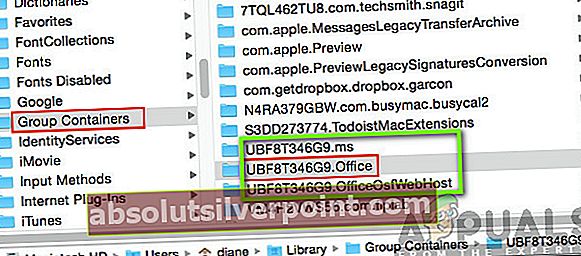
 avain napsauta Valitse kaikki Office-sovelluksista, kuten Word, Outlook for Mac -sovellukset.
avain napsauta Valitse kaikki Office-sovelluksista, kuten Word, Outlook for Mac -sovellukset.